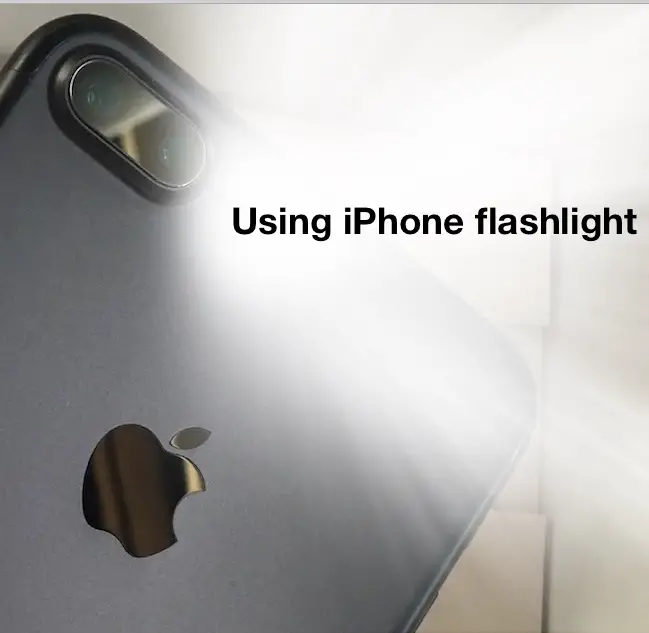
Con las últimas versiones de iOS, su linterna iPhone de gran utilidad puede ajustar la intensidad del brillo de su linterna, con tres opciones de intensidad de brillo LED. Esto es realmente genial tener el iPhone, ya que muchas linternas LED dedicadas tienen una capacidad similar para ajustar la intensidad de la luz, con un pequeño interruptor para alternar entre los distintos niveles de brillo brillantes de la linterna. Y ahora tu iPhone también!
Vale, retrocedamos un minuto, sé lo que algunos de vosotros estáis pensando;«mi iPhone tiene una linterna incorporada?!» Ysí, tu iPhone tiene una linterna.
La linterna del iPhone funciona iluminando continuamente el flash de la cámara en la parte posterior del teléfono. Mucha gente ya lo sabe, pero siempre me sorprende el número de personas que no saben que el iPhone tiene una linterna incorporada, incluso los usuarios más pesados del iPhone. Se puede acceder fácilmente a esta función desde el Centro de control, ya que la revisaremos en un momento. Usted puede imaginarse la miríada de escenarios en los que el uso de la linterna del iPhone es útil, ya sea empujando una llave alrededor del pomo de una puerta por la noche, buscando llaves caídas en un estacionamiento, o mucho más. Es esta característica de la linterna que ahora puede ajustar la intensidad de brillo de.
Una nota rápida sobre la compatibilidad; todos los modelos de iPhone que ejecutan cualquier versión de iOS vagamente nueva tienen la función de linterna, pero la capacidad de ajustar el brillo de la linterna es una nueva función que se limita a los modelos de iPhone equipados con 3D Touch con las últimas versiones de iOS.
Cómo acceder y usar iPhone Flashlight
Tabla y sumario del artículo
¿Quieres encender la linterna del iPhone? Es pan comido. En primer lugar, una actualización rápida; puede acceder a la opción Linterna para iPhone desde cualquier lugar a través del Centro de control.
- Deslícese hacia arriba desde la parte inferior de la pantalla del iPhone para acceder al Centro de control
- Toque el icono de la pequeña linterna para activar la linterna, toque de nuevo para desactivar la linterna
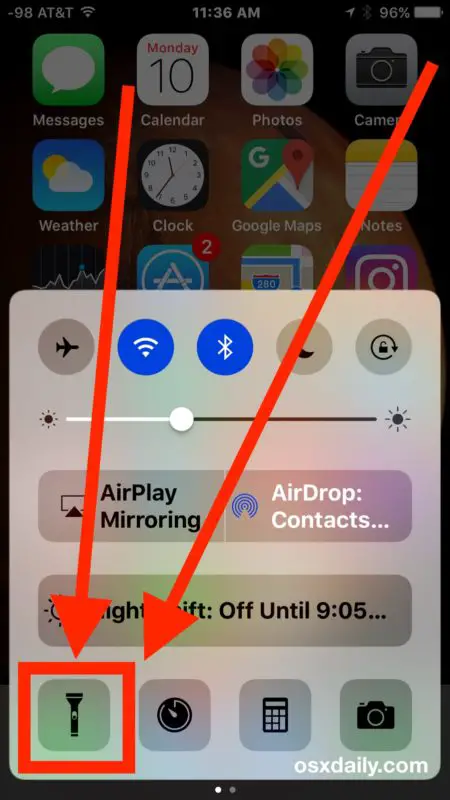
La linterna funciona encendiendo la bombilla LED del flash de la cámara trasera, que permanecerá encendida hasta que se desactive la linterna o hasta que se agote la batería.
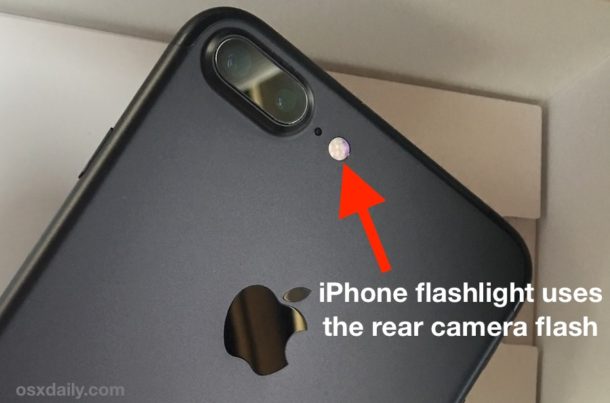
Enciende la linterna en el iPhone fácilmente
Recuerda, enciendes la linterna del iPhone simplemente deslizándote desde la parte inferior de la pantalla para acceder al Centro de control y luego tocas el botón Linterna.
La luz de flash del iPhone se encenderá instantáneamente.
El uso de la linterna del iPhone es increíblemente útil e impresionantemente brillante, pero provocará un cierto agotamiento de la batería, así que úsala según sea necesario, pero no querrás dejarla activada durante horas durante un apagón u otro evento si no quieres que se agote la batería. Sido desea utilizar la linterna para el iPhone durante un período de tiempo prolongado, ahí es donde la función de ajuste de la luz se vuelve particularmente valiosa, ya que elegir un nivel de brillo más bajo resultará en un menor uso de la batería.
Si te sorprende esto (con razón, es fantástico), probablemente apreciarás esto como un trío de características que convierten al iPhone en una inesperada multiherramienta de tipo .
Cómo ajustar el brillo de la linterna del iPhone
El ajuste de la intensidad de brillo de la linterna iPhone Flashlight requiere un iPhone con una versión moderna de iOS de 10.0 o superior y capacidades 3D Touch, lo que significa un 6s, 7, o mejor.
- Deslícese hacia arriba desde la parte inferior del iPhone para acceder al Centro de control como de costumbre
- 3D Touch en el botón Linterna para acceder a las tres opciones de intensidad de brillo: Luz brillante, luz media, luz baja
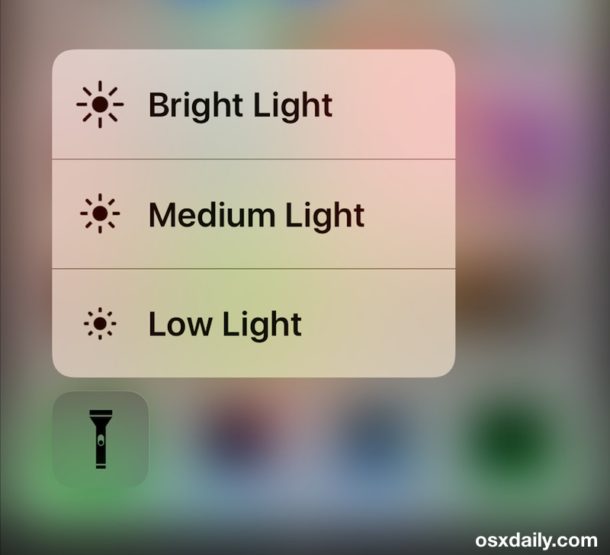
Puede ajustar la intensidad del brillo de la linterna antes o después de que se encienda, todo lo que tiene que hacer es tocar en 3D el botón de la linterna en el Centro de control en cualquier momento para acceder y elegir el nivel de brillo deseado.
Para usos rápidos siempre mantengo el ajuste de «Luz brillante», pero para una situación en la que vas a utilizar la linterna del iPhone durante un período de tiempo prolongado, elegir un ajuste de brillo más bajo es probablemente una buena idea, ya que consume menos energía y, por lo tanto, menos batería. El ajuste de luz baja también es bueno si está usando la linterna como una luz de lectura junto a la cama, ya que no es tan intenso como el ajuste de luz brillante o luz media. Pruébalas todas y aprenderás a apreciar cada una de ellas.
Disfruta usando la linterna de tu iPhone, sea cual sea el ajuste de brillo!
